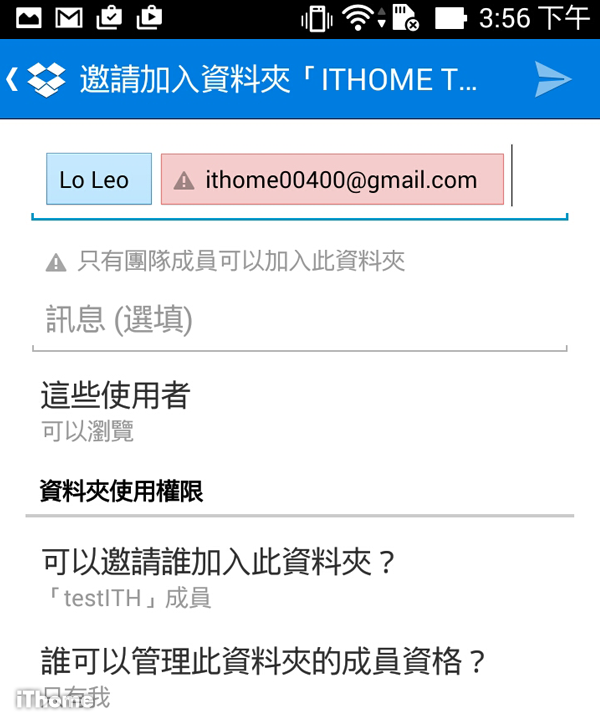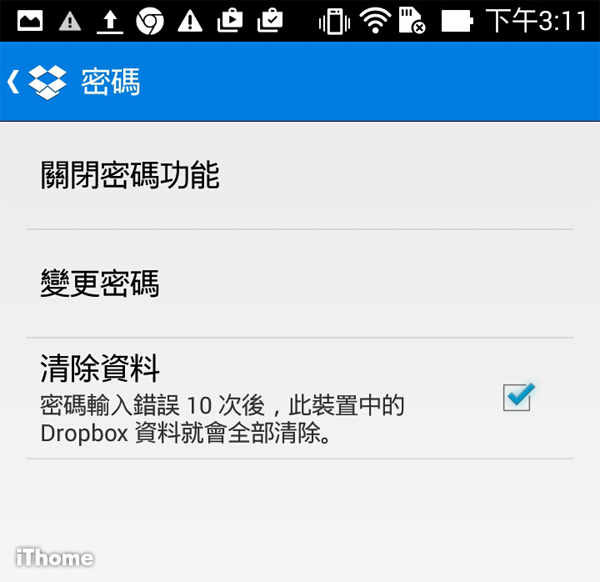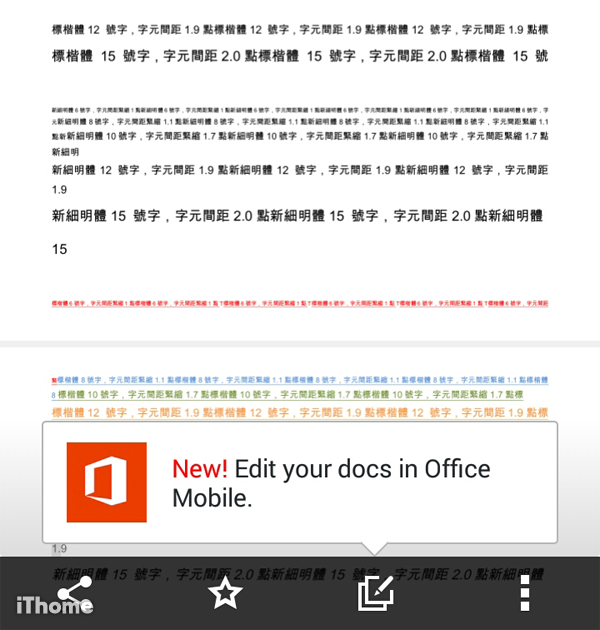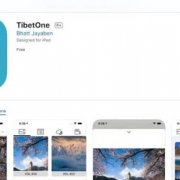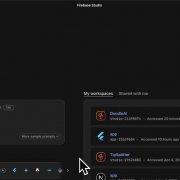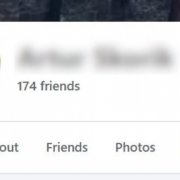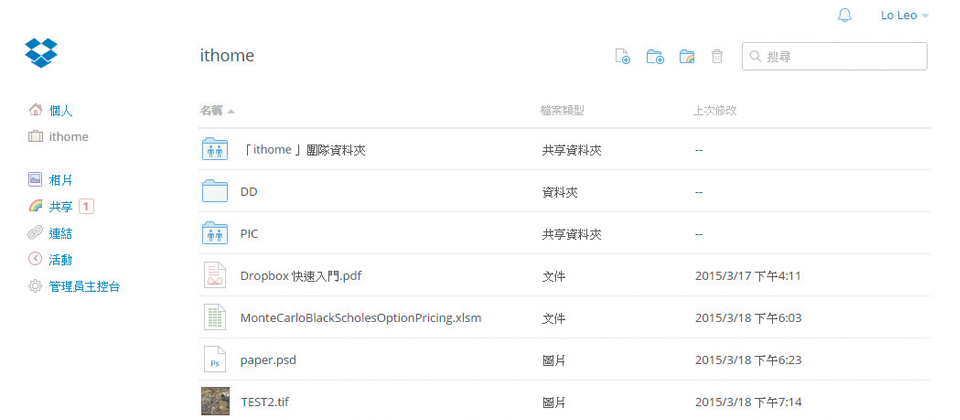
在個人端雲端檔案同步分享上,Dropbox開創了典範,近年他們也開始推出商用方案Dropbox for Business,當中,每個使用者可設定分享對象、密碼與到期日,並提供基本的集中管控能力,管理者能限制團隊成員分享給檔案外部使用者的程度。
它對於使用裝置的支援平臺類型也很廣,提供了Windows與Mac OS的PC端檔案同步程式,以及Android、iOS、BlackBerry與Windows Phone等行動平臺的App。
在方案計費方式上,Dropbox for Business的計費方式很簡單,以使用者數為計費單位,每人月租費為15美元,可獲得1TB儲存空間,最低需一次開通5個使用者帳戶,因此團隊空間5TB起。要取得應用也很方便,只要直接在官網(https://www.dropbox.com/team)註冊、線上刷卡,幾分鐘內便能立即開通服務。且網頁介面語系已經提供21種,並有豐富的線上說明文件庫,均能支援正體中文顯示,算是不錯。
註冊時,我們可設定一組管理者帳號,接著,系統便會導引管理者邀請企業成員,只要輸入對方電子郵件帳號,服務將會自動發送邀請函郵件。收到信的使用者,只要點選加入團隊的連結,便能前往Dropbox網站設定企業帳戶的密碼,完成啟用。
目前來說,商用版Dropbox的特色就是強調易用性,對於使用者操作很友善,而管理者的集中管控能力也有,但不算多。若企業重視平臺的易用性,對於管控要求不高,這款服務值得一試。
附帶一提的是,Dropbox for Business官網上有主動式的線上客服,網頁介面上會自動彈跳出即時通訊視窗,當新用戶想要了解服務相關問題時,可文字交談,以獲得協助。較可惜的是,這裡要以英語溝通,而臺灣目前也沒有代理或經銷商提供進一步的產品支援。
使用者操作直覺,並可單一介面整合企業帳號與個人帳號的操作
Dropbox for Business在帳號登入方面的整合度,相當良好。當使用者在登入Dropbox企業團隊帳戶時,所用的網址與一般Dropbox個人帳戶相同,更方便的部分是,你能同時登入個人帳戶。
一般而言,個人帳戶與企業帳戶分開,在使用與檔案管理上能有所區隔,然而,你很難同時操作兩者,但Dropbox商用版做得很好的地方是,使用者在同一網頁介面中,就能檢視不同帳戶的內容,不需要切換帳戶登入,或以不同瀏覽器登入來分別操作。
基本上,當使用者受邀加入企業團隊時,系統就會引導使用者新建個人帳戶,或是登入使用者既有的個人帳戶。接下來,就可以從網頁介面左側邊欄存取你的「個人」或「企業」帳戶。即使在行動裝置的操作上也相同,在Dropbox App上可同時登入企業與個人帳戶。甚至,在PC端的檔案同步程式介面上,使用者也能分別決定這兩個帳戶是否要同步。
如此一來,使用者要運用的檔案,無論是位於企業帳戶或個人帳戶,都很便利。
在共享應用時,使用者能決定分享對象的存取權限
使用上,操作流程很直覺,是Dropbox服務給我們的一大印象。具有極簡的網頁管理介面設計,像是大量留白、乾淨清爽的UI皆是一大特色。不論是介面與基本操作,Dropbox企業團隊帳戶都與一般個人帳戶相當,對於熟悉Dropbox網頁介面的用戶來說,很容易上手。
與一般Dropbox個人帳戶不同的是,商用版Dropbox提供的企業帳戶,在共享功能上,允許你可以設定瀏覽權限,像是限制只有企業團隊的成員才能檢視,讓連結分享可以更安全;若分享的是無機密性的資料,你可以選擇讓知道連結的人都能檢視這些檔案,如果要更進一步的防護所分享的檔案,你將能夠設定密碼或到期日,如此一來,即使他人擁有分享連結,沒有密碼也無法開啟;若搭配到期日的設定,能幫助使用者在一開始分享連結時,就能設定好連結的有效期限,時間一到,就等於自動停止這個分享。畢竟要使用者能夠記得要關閉分享連結,並不容易。
在資料夾共享時,商用版Dropbox也提供進階的存取管控能力。這裡提供2種共用方式,一種是傳送檔案連結,可以設定瀏覽權限、密碼與到期日;另一種是團隊資料夾的應用方式,可邀請其他成員加入,同時還能夠設定他人的存取權限,這裡分成「可以編輯」與「可以瀏覽」兩種存取權,畫分很簡單。
詳細一點來說,「可以編輯」的權限是指可以新增、編輯或刪除檔案,而「可以瀏覽」,其實就是唯讀權限的設定,防止其他成員新增、編輯或刪除共享資料夾中的檔案。而一般Dropbox個人帳戶使用時,共享對象的存取權是開放的,相對地,受邀對象對於該共用資料夾的權限都只能是「可以編輯」狀態,而無法設定唯讀權限來管控。
當然,身為資料夾擁有者的你,還可以設定更多項目,像是限制共享資料夾的加入對象,僅能是企業帳戶內的所有成員;也可以禁止連結分享給團隊外部人員;同時,你能設定他人成為資料夾共同擁有者。有了這些設定,將使團隊資料夾分享應用有一定的彈性。
再提醒一次,這些功能只有在企業帳戶中才能使用,若在同時登入的個人帳戶介面中,將不具有這些進階的存取權設定能力。
線上檢視、圖片瀏覽功能不錯,線上編輯與搜尋仍有待加強
在Dropbox網頁介面的檔案管理上,提供檔案還原及版本控制,且沒有版本數量限制,相當不錯。當中的縮圖預覽與線上檢視,表現也很好,不論是微軟Office與PDF文件,各式圖檔與影片檔,都可直接在這裡的網頁介面線上檢視、播放,而不需透過本機PC的應用程式。
但是,在線上文件編輯能力方面,商用版Dropbox還不夠理想,網頁介面並不提供相關功能。較特別的是,Dropbox目前在行動裝置上的Android與iOS App上能結合其他App的應用,達到線上文件編修的目的。舉例來說,我們從Dropbox App開啟微軟Office文件時,介面上有編輯功能鈕,但首次執行,該功能將引導下載微軟Office Mobile App,之後Dropbox App再執行編輯功能時,就能自動開啟該App來編輯,離開App時,檔案便能回存至Dropbox。
不過,最近Dropbox公司收購了行動文件編輯工具CloudOn,看得出來他們想要持續強化這部分功能。相較之下,Dropbox目前落後,而其他競爭對手,如Box、Google與微軟在這方面較為領先。
較可惜的還有,Dropbox似乎還不打算內建檔案加註外部說明的功能,這在許多同質性雲服務上,都已經成為必備項目。而關鍵字搜尋功能也較為基本,僅可針對檔案與資料夾名稱,無法像其他雲服務能做到搜尋文件內容。
PC端同步與行動App的使用容易
在PC端電腦同步方面,是Dropbox的強項之一,透過電腦上安裝的Dropbox代理程式,使用者可以自行變更同步資料夾路徑,以及決定需要同步處理的個別資料夾。
同時,它具有LAN同步功能,程式可以先在區域網路尋找是否存在檔案,若有,則會自動從這裡下載,而略過從Dropbox伺服器下載檔案的步驟,加快同步處理速度。這樣的機制,我們認為相當不錯。
在行動端App的使用上,Dropbox for Business也是使用Dropbox App,當你登入企業帳號時,也能同時登入個人帳戶。App本身基本的上傳、下載、搜尋、加入最愛都具備,介面並能直接顯示縮圖,執行共用時,也能夠設定存取權。之前也提到,Dropbox App也已經新增了編輯功能,可連動微軟Office Mobile App來使用。
至於安全性方面,App本身具有一些不錯的機制,像是提供應用程式密碼鎖功能,也就是執行應用程式時需驗證密碼,而且,設定上還提供輸入錯誤10次後,App不僅無法登入,也能自動清除本機資料的防護選項。

同時整合企業帳號與個人帳號使用
使用者在Dropbox網路登入企業帳戶之後,網頁介面上也會引導使用者註冊或登入個人帳戶,兩者有各自獨立的空間,但之後將可在同一介面上,分別瀏覽兩個帳戶內的檔案。
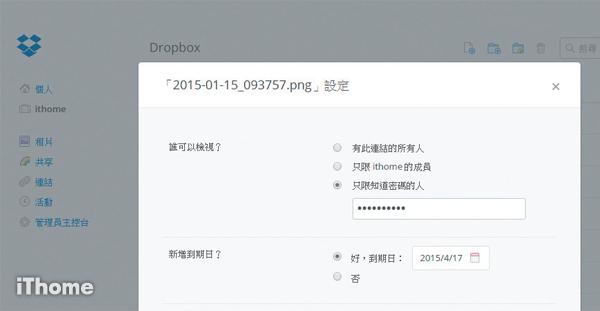
可設定需要密碼或是團隊成員,才可存取連結
與個人Dropbox帳戶相比, Dropbox for Business的企業帳戶在檔案與資料夾的分享時,多了存取權、密碼與到期日設定的功能,可增加分享連結的安全性。
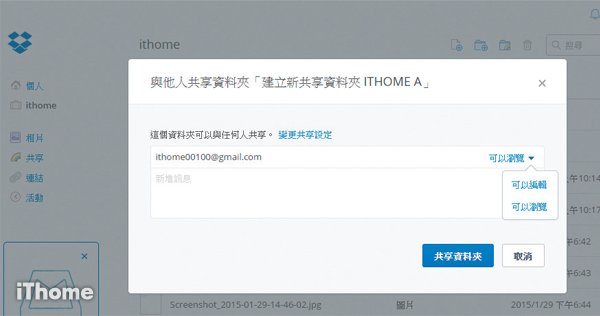
可限制同步功能與離線文件的使用
當使用者在共享資料夾時,Dropbox for business提供相當簡單的存取權設定,分成「可以編輯」與「可以瀏覽」等兩種。前者具有新增、編輯或刪除檔案的權限,後者則否。一般Dropbox個人帳戶共享,開放的「可以編輯」權限。
具集中管理功能,管理者可以簡易做到帳號管理與共享管控
當然,作為一款企業方案,Dropbox for Business具有的集中管控能力也受到關注。這裡提供專屬的管理員主控臺介面,當我們以管理者帳號登入時,在左側邊欄就可看到此選項,並隨時啟動。
基本上,Dropbox for Business在管理設定上也力求簡化,只需少許的步驟,就能設定企業分享的原則,但相對地管控粒度不夠細。而且,這裡的設定幾乎就是以全體使用者控制為主,無法根據不同群組建立不同管控原則。不像是另一個企業級的Box雲端服務,能提供更多豐富且彈性的設定,像是禁止個別使用者帳號使用PC端同步功能、設定所有共用連結的自動停用天數等眾多管控功能。
提供帳號登入安全與內容轉移機制
在主控臺介面上,基本提供了帳號管理、團隊的共享權限管控,以及帳號驗證安全性等設定。
在帳號與安全性方面,Dropbox for business在成員邀請方面相當簡易,輸入成員電子郵件即可,並能夠支援單一登入、Windows AD整合、兩步驟驗證,也可以針對全部或個別成員要求重設密碼,但沒有大量使用者匯入的功能選項,顯得較為可惜。
在檔案轉移上,Dropbox做的不錯,當管理者刪除使用者帳號時,這裡提供檔案搬移的機制,讓該員工帳戶的檔案可以轉移給另一個帳號的員工,這樣的設計方式與另一款Box雲端服務相當,很方便。其他管理功能方面,管理者還能夠設定全體成員共用的資料夾,以及建立群組名單,以便成員邀請。
管理者的共享管控設定很簡易
在共享的管控方面,設定僅分成兩大項,主要包含共享資料夾與分享連結的管控設定,像是管理者能夠做到,不允許團隊成員邀請團隊以外的人加入共享資料夾,也可以限制外部人員檢視團隊成員所建立的分享連結。設定很簡單。
有基本的應用程式使用方式管控
在裝置管控方面,像是同步程式與App的使用上,Dropbox也有一定的管控能力,像是我們可以遠端讓特定使用者登入的App無法同步,當使用者下載檔案時,就會發現已經被登出,當事人若利用瀏覽器登入網站服務,也可藉此受控。
但這裡沒有太多裝置管控原則的設定,僅能限制團隊成員在每臺電腦上使用一個Dropbox帳戶。
提供事件記錄查詢,可結合第三方應用
要檢視平臺上的活動記錄很方便,所有活動的記錄,可依據成員或是活動項目來篩選,也可將報告匯出成CSV檔,基本報告能力具備。
另外,Dropbox平臺本身也有擴充功能,透過商用版Dropbox API的介接,可與第三方應用程式結合,目前支援36種服務,並不多,但能結合繪圖(Autodesk AutoCAD 360)、線上通訊(Cisco WebEx Meetings)、客戶關係管理(Salesforce)、溝通平臺(Slack)與專案管理(Trello)等,整合應用還算不錯。
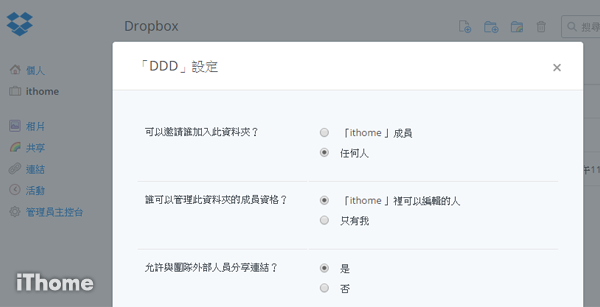
可進一步設定資料夾存取權限的控制
針對共享資料夾的設定上,資料夾擁有者可以決定存取權之外,還可以限制分享連結給外部使用者,以及賦予他人最高權限,成為資料夾的共同擁有者。
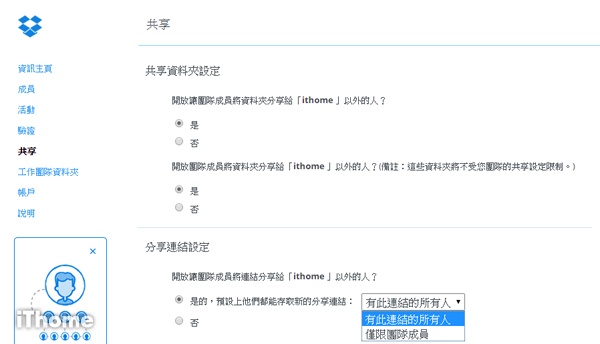
具有企業集中管控共享存取權的設定
Dropbox for Business也提供企業集中管理檔案分享的能力,讓管理者可針對共享資料夾與分享連結這兩方面做到管控,其設定方式相當簡易,只要選擇允許或限制,就能設定完成。

提供檔案轉移機制,方便工作交接
管理者在刪除使用者帳號時,系統將會提供檔案轉移的功能,讓管理者能將該使用者帳號內的檔案,轉移到接手工作的另一個團隊成員,很便利。

同步設定簡易,並可僅部分資料夾進行同步
在PC端電腦同步方面,像是Windows系統上安裝的同步程式,可以讓使用者變更同步資料夾路徑,自訂需要同步處理的資料夾。

管理者可檢視成員活動,掌握檔案共享歷程
在管理員主控臺的網頁介面上,可瀏覽所有成員的活動記錄,並顯示IP位址資訊,在這裡可以進一步篩選所要的條件,像是僅檢視共享類型的活動,以便追蹤與查詢。

平臺支援單一登入與兩步驟驗證
在帳號登入與安全性方面,Dropbox for Business本身支援單一登入與Windows AD整合,並提供啟用兩步驟驗證機制,以及使用者密碼重設,確保企業成員帳號登入的安全。
Dropbox行動App使用介面 |
|
|
|
|
|
|
產品資訊
Dropbox for Business
●建議售價:每位使用者月繳15美元,可獲得團隊使用空間1TB(最低需開通5位,儲存容量從5TB起)
●原廠:Dropbox
●支援用戶端個人電腦平臺:Windows與Mac OS
●支援行動裝置系統平臺:Android、iOS、Blackberry與Windows Phone
●單檔上傳最大上限:10GB
●連線安全性:SSL,AES-256位元
【註:規格與價格由廠商提供,因時有異動,正確資訊請洽廠商。】